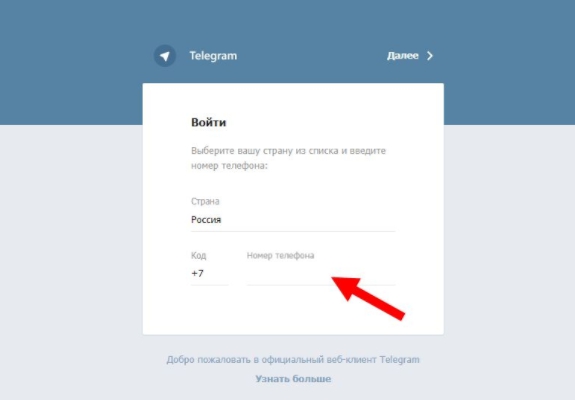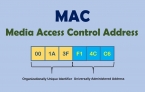Проверяем компьютер на вирусы в режиме online
Вероятно, каждый пользователь хотя бы раз сталкивался с компьютерными вирусами. Они могут скрываться даже в самом безобидном загруженном файле. Последствия могут быть самыми разнообразными, от назойливой рекламы до полномасштабного сбоя работы системы. Рассмотрим, где доступна проверка на вирусы онлайн.
Содержание
Опасность вирусов и их виды
Разумеется, нет ничего хорошего от попадания вредоносного ПО на компьютер. Существует несколько основных видов вирусов, о которых следует знать:
- Маскировщики.
Не каждый антивирус сможет помочь распознать подобное программное обеспечение. Действия вредоносной программы скрываются от системы, и пока вы просматриваете фильм на своём ПК, он может незаметно майнить криптовалюту, собирать данные, изменять параметры системы, загружать новое ПО. Таким образом сторонний человек может получить доступ к устройству, если вовремя не удалить подобный маскировщик.
- Шпионы.
Суть заключается в сборе данных. В основном злоумышленников интересуют документы, пароли, логины, платёжные данные.
- Рекламные.
Отображают на компьютере рекламные объявления, самостоятельно открывают вкладки в браузере и прочее. Это не только раздражает, но и заставляет ПК зависать.
- Блокировщики.
Такие программы блокируют доступ к Windows, требуя оплаты за разблокировку. Разумеется, даже после того, как пользователь заплатит, блокировщик не пропадёт.
- Трояны.
Считается одним из самых вредоносных видов. Вирус активируется после запуска программы, в которой он содержится. В основном занимаются кражей данных и изменением параметров системы.
- Зомби.
Используются для полного контроля компьютера и устраивания атак на сайты (DDOS). Иногда рассылают спам от имени владельца зараженного устройства. При этом, пользователь может даже не догадываться о наличии такого вируса.
Компьютеры с таким ПО чаще всего очень сильно зависают. Возможно изменение системных иконок, появление новых программ, которые пользователь не устанавливал. Любое необычное действие системы можно считать тревожным звонком.
Что делать при заражении и как от него уберечься?
Как только появляется подозрение о наличии вредоносных приложений, рекомендуется воспользоваться антивирусами. Их нужно загружать и устанавливать либо надо воспользоваться онлайн-проверкой. После запуска сканирования, антивирус должен обнаружить вредоносные приложения и предложить их удалить.
Если не получается запустить проверку, следует попробовать понять, откуда появился вирус. К примеру, пользователь загрузил и установил программу из неизвестного источника, после чего стали появляться рекламные баннеры. Правильным решением будет полностью удалить загруженную программу и всё, что с неё связано. То же самое касается сторонних приложений, которые появились после заражения.
Предотвратить подобные ситуации можно, следуя правилам:
- Всегда проверяйте источники, откуда загружаете файлы.
- Пользуйтесь хорошими антивирусами.
- Не доверяйте незнакомым людям в сети.
- Не переходите по подозрительным ссылкам.
- Пользуйтесь только проверенным ПО.
- Настраивайте точку сохранения в системе, чтобы было намного проще восстанавливать устройство.
- При установке ПО всегда проверяйте каждый пункт с галочками.
Это — базовые правила, которые нужно запомнить. Пренебрегая ими, пользователь рискует заразить компьютер вирусом и нанести непоправимый ущерб имеющимся файлам.
Как и где можно провериться на вирусы онлайн?
Практически каждый популярный антивирус предлагает своим пользователям онлайн-проверку. Суть заключается в загрузке небольшого клиента, который полностью либо частично сканирует компьютер. Всё это время, установленная программа будет связываться с облаком для получения необходимых данных. Как только будет обнаружен вирус, система предложит его удалить.
Существуют сервисы для сканирования отдельных файлов. Пользователю нужно только открыть сайт, загрузить в соответствующее окно подозрительное ПО, после чего произойдёт проверка. По окончанию будет предоставлена вся информация о найденных вирусах, если они будут обнаружены.
Сервисы онлайн-проверки
Как говорилось выше, для удобства можно воспользоваться онлайн проверкой, загрузив специальный клиент. Рассмотрим лучшие сервисы, предоставляющие такие услуги.
ESET Online Scanner
Для работы просит ввести адрес электронной почты. После запуска ESET Online Scanner пользователю будет предложено выбрать директивы для проверки. Даже при наличии установленного антивируса, Эсет гарантирует, что конфликта ПО не будет.
Способен устранить все типы имеющихся вирусов, которые находятся в базе данных Eset.
Panda Cloud Cleaner
Достаточно загрузить небольшой клиент, после чего начнётся проверка файлов системы.
Преимуществом Panda Cloud Cleaner является тот факт, что он не загружает систему до отказа, как это делает большинство других программ. После того, как проверка закончится, откроется окно с обнаруженными угрозами. Наведя курсор на названия, можно будет ознакомиться с их расположением. Галочкой отмечаем каждую угрозу и удаляем их.
F-Secure Online Scanner
Ещё один простой, но не менее функциональный клиент для “лечения” компьютера.
Для загрузки клиента нужно нажать “Run Now”. Сканер запустит быструю проверку, после чего выведет на экран обнаруженные проблемы. Единственным недостатком является невозможность справляться с серьёзными проблемами и отсутствие обновления базы данных у разработчиков.
Microsoft Safety Scanner
Здесь можно выбрать как версию для 32бит-системы, так и для 64бит.
Несмотря на свою “официальность”, этот онлайн-сканер не самый лучший на рынке. Проверка файлов и удаление вредоносного ПО занимает много времени, однако если спешить некуда, тогда он также является неплохим вариантом.
Kaspersky Security Scan
Один из лидирующих антивирусов на рынке. Способен быстро проверить устройство, заблокировать вредоносные сайты и защитить личные данные пользователя.
Некоторые пользователи жалуются, что во время сканирования компьютер начинает подвисать, поэтому рекомендуется запускать проверку только когда устройство не используется.
McAfee Security Scan Plus
Подходит для обнаружения активных вирусов (то есть, запущенных). Также работает при использовании браузера, защищая пользователя от фишинговых сайтов.
Единственной проблемой этой утилиты является проблематика в её удалении. Много кто жалуется, что она попадает на компьютер после загрузки совершенно сторонних программ.
Dr.Web Онлайн-Сканер
Утилита Dr.Web CureIt! является самой популярной из списка. Она зарекомендовала себя отличной эффективностью, простотой и удобством.
Продукт не нагружает систему, поэтому может работать даже в фоновом режиме. Способен моментально избавляться от малейших угроз, что делает его незаменимым помощников в обеспечении безопасности ПК.
Итог
Регулярная проверка компьютера поможет избежать многих неприятных ситуаций. Наличие антивируса, работающего в фоновом режиме сможет ещё больше обезопасить устройство.
Для удобства рекомендуется использовать онлайн-утилиты, которые позволят с минимальными усилиями просканировать компьютер пользователя и найти угрозы. Перед выбором всегда ознакамливайтесь с отзывами — они помогут понять все преимущества и недостатки приложения.












 (9 оценок, среднее: 4,11 из 5)
(9 оценок, среднее: 4,11 из 5)